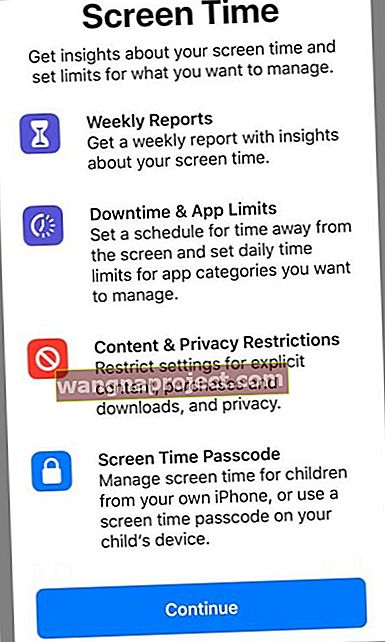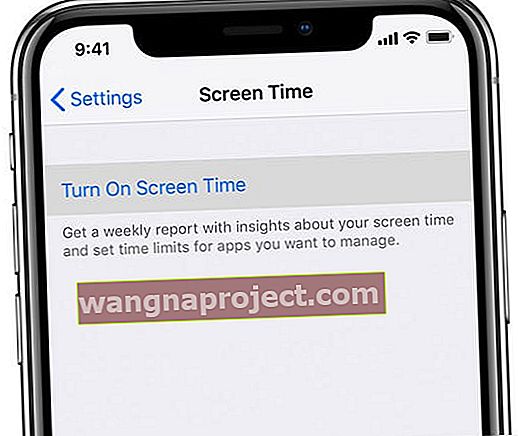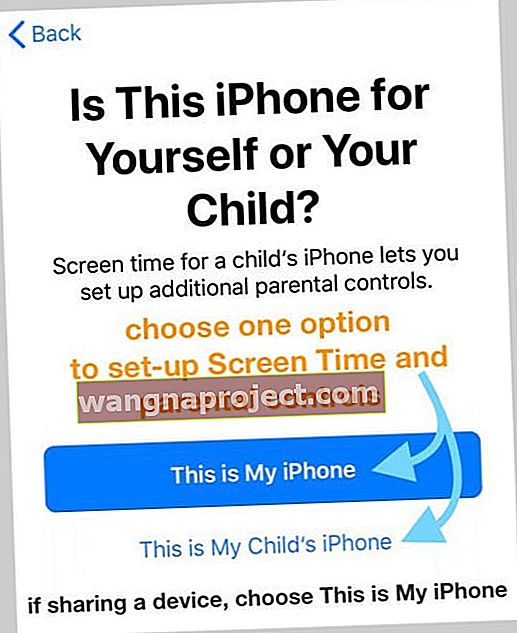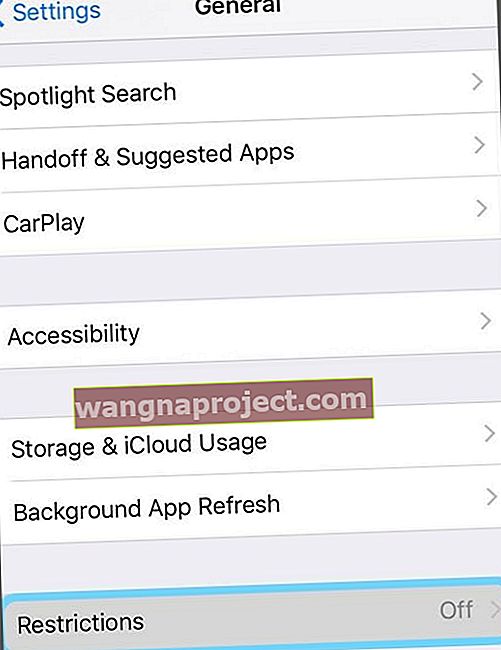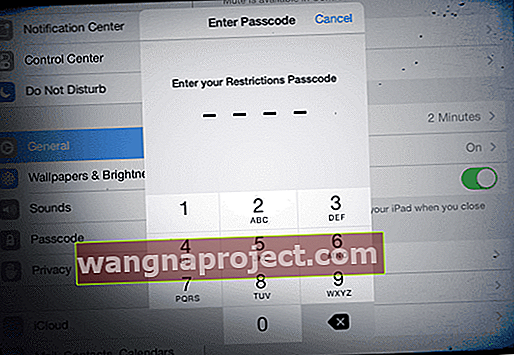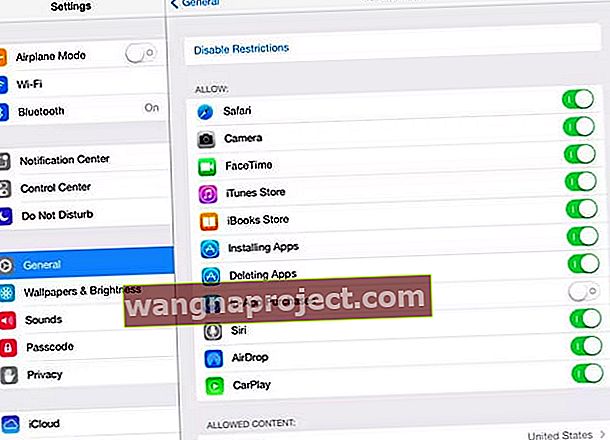ต้องการให้บุตรหลานของคุณมี iPads และ iDevices อื่น ๆ แต่ใช้กับการดูแลของคุณหรือไม่? สงสัยว่าจะป้องกันเด็ก iPad ของคุณได้อย่างไรเพื่อให้คุณปิดเนื้อหาที่บุตรหลานของคุณเห็น?
ตั้งค่าการควบคุมโดยผู้ปกครองบน iPad
สิ่งแรกที่คุณทำได้คือเปิดใช้งานข้อ จำกัด ของเนื้อหาและความเป็นส่วนตัวเพื่อป้องกันไม่ให้บุตรหลานเข้าถึงคุณลักษณะเฉพาะ
ใช้เวลาหน้าจอ (สำหรับ iOS 12 ขึ้นไป) 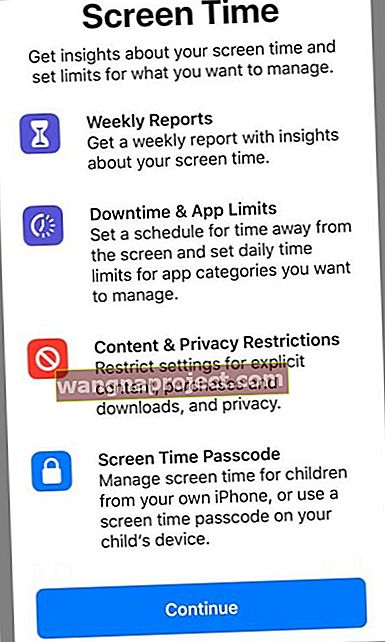
Apple ปรับปรุงการควบคุมโดยผู้ปกครองใหม่ทั้งหมดใน iOS 12 ด้วยการเปิดตัว Screen Time
เวลาหน้าจอเป็นคุณลักษณะของแอปการตั้งค่าที่มีประสิทธิภาพซึ่งให้บริการมากมายรวมถึงขีด จำกัด ของแอปเวลาหยุดทำงานอนุญาตเสมอและข้อ จำกัด ของเนื้อหาและความเป็นส่วนตัว
สำหรับผู้ปกครอง Screen Time ช่วยให้คุณทราบว่าบุตรหลานใช้เวลาไปกับแอปเว็บไซต์และอื่น ๆ เป็นเวลาเท่าใด
ดังนั้นคุณจึงตัดสินใจอย่างชาญฉลาดเกี่ยวกับวิธีที่บุตรหลานของคุณสามารถใช้อุปกรณ์ของพวกเขาและกำหนดขีด จำกัด ของสิ่งที่พวกเขาสามารถเข้าถึงได้
เปิดเวลาหน้าจอ
- บน iPhone, iPad หรือ iPod touch ให้ไปที่การตั้งค่า> เวลาหน้าจอ
- แตะเปิดเวลาหน้าจอ
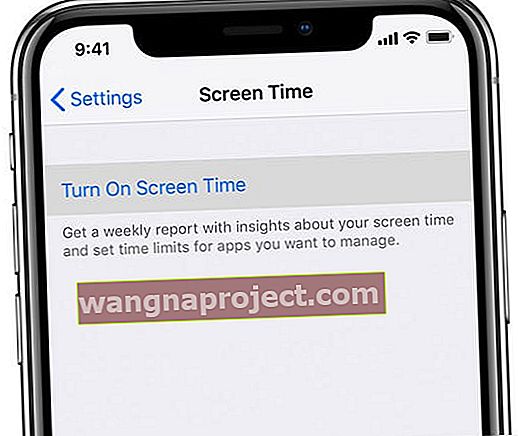
- แตะดำเนินการต่อ
- เลือกนี่คือลูกของฉัน
- เมื่อตั้งค่าเวลาหน้าจอบนอุปกรณ์ของบุตรหลานให้ทำตามคำแนะนำจนกว่าคุณจะไปที่รหัสผู้ปกครองและป้อนรหัส ป้อนรหัสอีกครั้งเพื่อยืนยัน
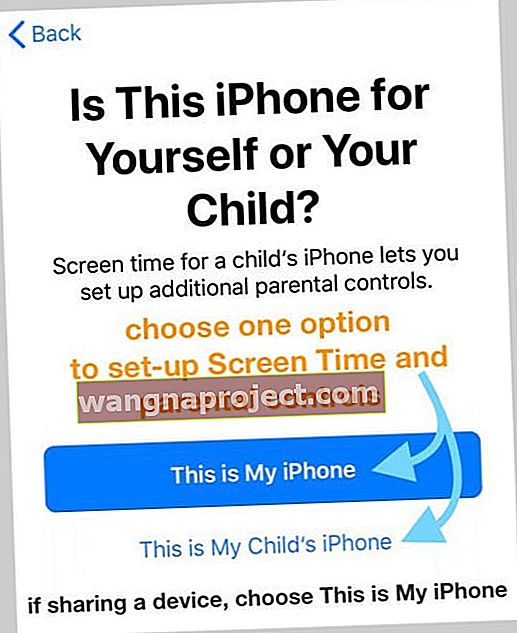
- เมื่อตั้งค่าเวลาหน้าจอบนอุปกรณ์ของบุตรหลานให้ทำตามคำแนะนำจนกว่าคุณจะไปที่รหัสผู้ปกครองและป้อนรหัส ป้อนรหัสอีกครั้งเพื่อยืนยัน
ตั้งค่าเนื้อหาและข้อ จำกัด ความเป็นส่วนตัวในเวลาหน้าจอ
บล็อกหรือ จำกัด แอพและคุณสมบัติเฉพาะบนอุปกรณ์ของบุตรหลานด้วยข้อ จำกัด ด้านเนื้อหาและความเป็นส่วนตัว
หรือ จำกัด การตั้งค่าบน iDevices เพื่อไม่ให้ดูเนื้อหาที่โจ่งแจ้งทำการซื้อและดาวน์โหลดและรักษาความเป็นส่วนตัวขณะออนไลน์
และหากคุณใช้การแชร์กันในครอบครัวคุณสามารถให้บุตรหลานซื้อสินค้าด้วยตัวเลือกขออนุญาตซื้อ
ดูบทความของเราเกี่ยวกับเวลาหน้าจอสำหรับคำแนะนำเพิ่มเติมเกี่ยวกับวิธีใช้คุณสมบัตินี้ใน iOS 12 ขึ้นไป
- วิธีใช้เวลาหน้าจอกับบัญชีการแชร์กันในครอบครัวของคุณ
- วิธีรีเซ็ตรหัสเวลาหน้าจอบน iOS 12
- เวลาหน้าจอไม่ทำงานใน iOS 12? วิธีแก้ไข
นอกจากนี้ Apple ยังได้จัดทำสมุดปกขาวเกี่ยวกับคุณสมบัติทั้งหมดของ Screen Time
ใช้คุณสมบัติข้อ จำกัด ใน iOS รุ่นเก่า (iOS 11 และต่ำกว่า)
- สำหรับ iOS 11 และต่ำกว่าให้แตะการตั้งค่า> ทั่วไป> ข้อ จำกัด
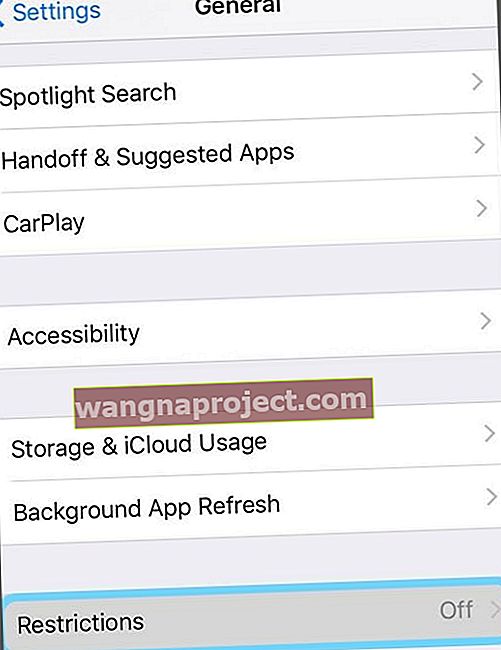
- แตะและเลือกเปิดใช้งานข้อ จำกัดและป้อนรหัส 4 หลัก
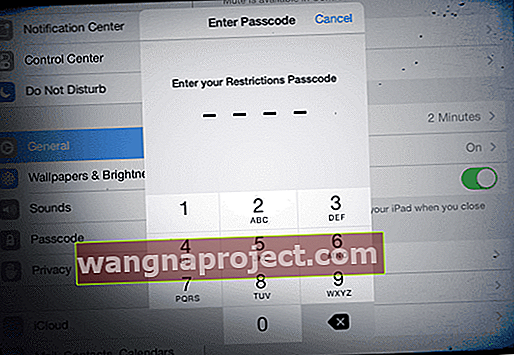
- จำรหัสนี้หรือจดไว้คุณจะต้องใช้
- ตั้งค่าข้อ จำกัด ทั้งหมดที่คุณต้องการสำหรับบุตรหลานของคุณโดยใช้การสลับและเมนูย่อย
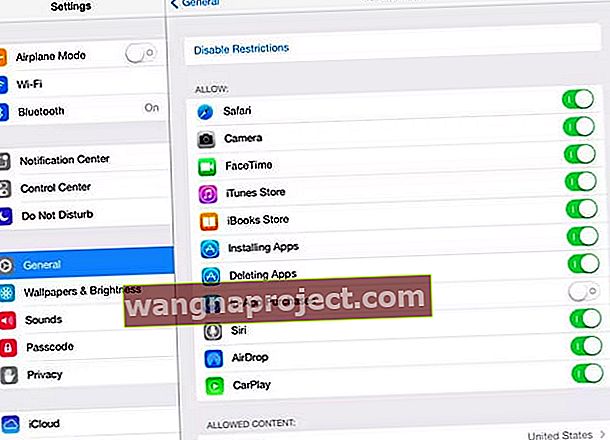
- หากต้องการปิดใช้งานข้อ จำกัด ให้แตะปิดการใช้งานข้อ จำกัดจากนั้นป้อนรหัสของคุณใหม่

- หากคุณลืมรหัสคุณต้องกู้คืน iPad
มีหลายสิ่งหลายอย่างที่คุณสามารถอนุญาตหรือไม่อนุญาตในข้อ จำกัด ได้ดังนั้นควรเผื่อเวลาไว้เพื่อตรวจสอบและอัปเดตตัวเลือกทั้งหมดของคุณ ค้นหาสิ่งที่เหมาะกับครอบครัวและวัยของลูกคุณ!
ข้อ จำกัด เป็นหลักให้คุณมีเครื่องมือ!
- ควบคุมสิ่งที่บุตรหลานของคุณสามารถซื้อลบหรือติดตั้งได้
- จำกัด หรือบล็อกการเข้าถึงแอพบริการกล้องถ่ายรูป CarPlay FaceTime Game Center และอื่น ๆ
- ควบคุมการเข้าถึงประเภทของเนื้อหาตามอายุหรือการให้คะแนน
- การปกป้องความเป็นส่วนตัวสำหรับบัญชีของคุณบริการระบุตำแหน่งรายชื่อปฏิทิน ฯลฯ
ต้องการควบคุมเนื้อหามากขึ้นหรือไม่?
สำหรับเด็กเล็กที่คุณต้องการให้พวกเขาเข้าถึงแอปเดียวเช่นดูรายการหรือเล่นเกมเดียวให้ลองใช้โหมดเด็ก! 
โซลูชันของบุคคลที่สาม
คุณอาจต้องการการท่องเว็บที่ปลอดภัยสำหรับครอบครัวของคุณ มีแอพของบุคคลที่สามที่ไม่ใช่ของ Apple มากมายสำหรับสิ่งนี้
ตรวจสอบ App Store สำหรับแอปการควบคุมโดยผู้ปกครองล่าสุดและอย่าลืมตรวจสอบการให้คะแนน!
ลองดูวิดีโอของเราเกี่ยวกับวิธีที่อุปกรณ์ Apple ช่วยเราผู้ปกครอง!